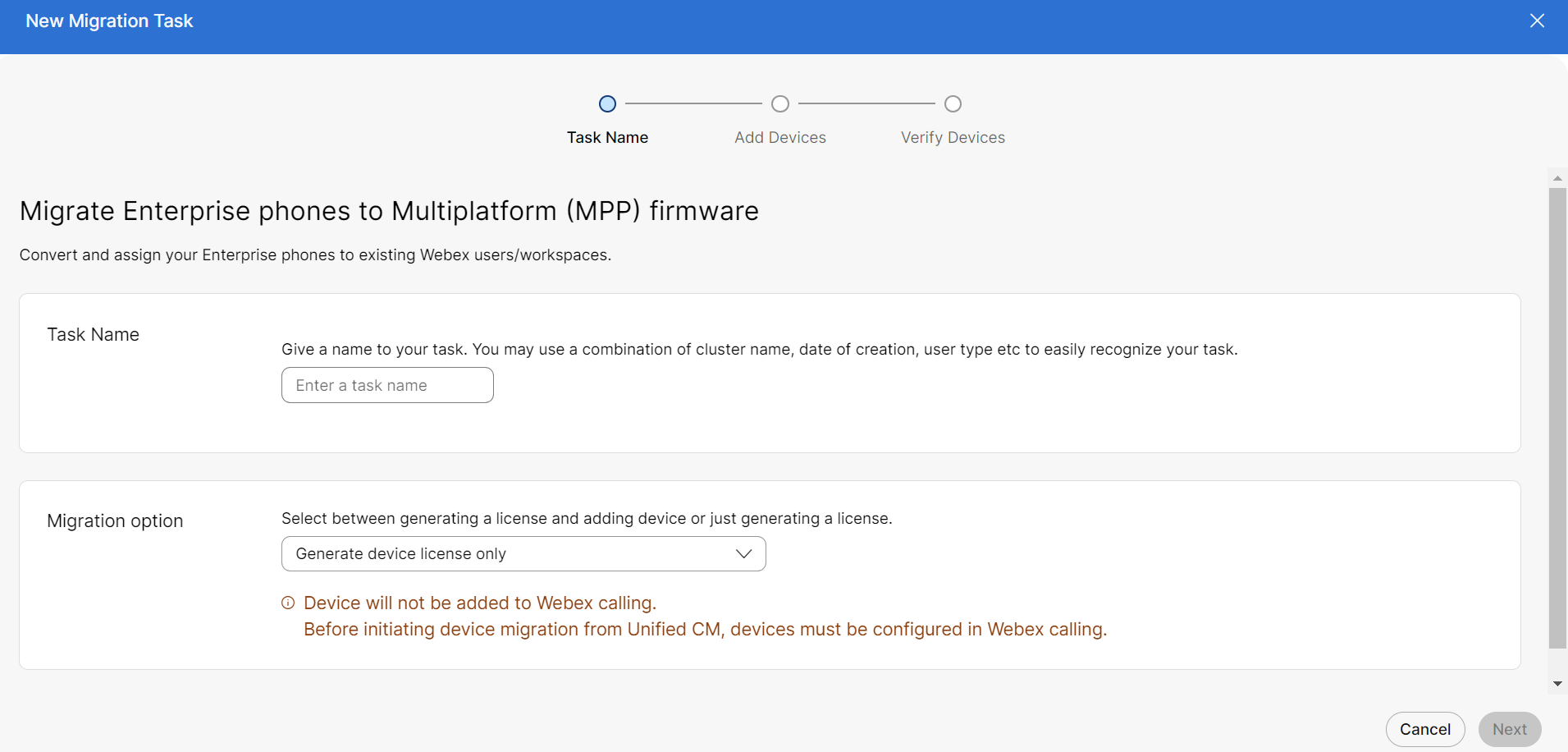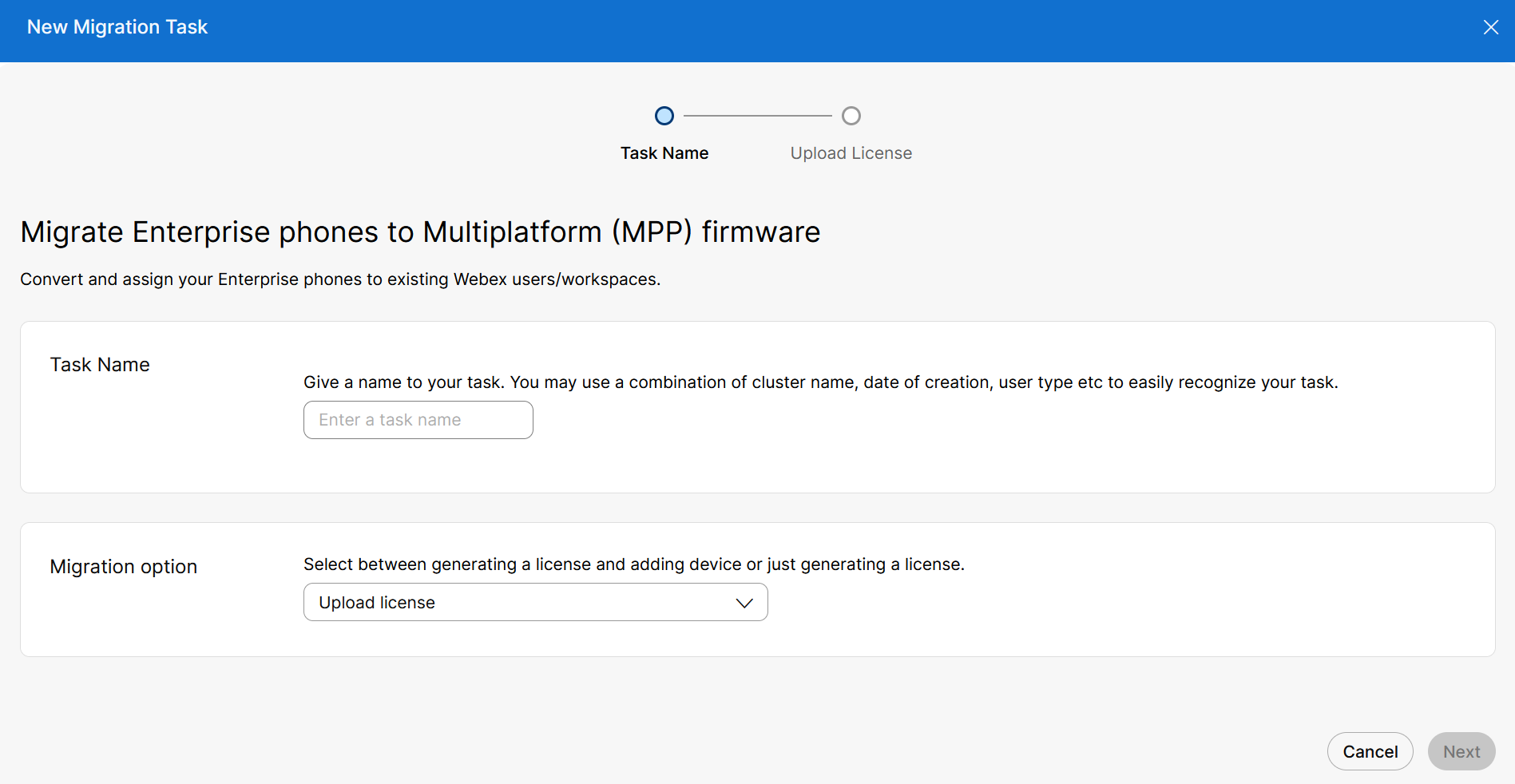- Начало
- /
- Статия



Мигрирайте телефона си към Webex Calling
 В тази статия
В тази статия Обратна връзка?
Обратна връзка?Тази статия помага за актуализиране на съществуващите приложими услуги за миграция, които ще бъдат внедрени в средата на Webex за правителството.
Общ преглед
Миграцията се извършва в средата на FedRAMP, за да се позволи използването на следните инструменти във FedRAMP:
Миграция на устройства - „Мигриране на корпоративни телефони към фърмуер за множество платформи (MPP)“
Мигриране на лични контакти - „Мигриране на лични контакти към приложението Webex“
Мигрирайте телефона си към Webex Calling
Извършете новата и автоматизирана миграция на фърмуера на устройството от Control Hub, за да можете да мигрирате вашите корпоративни устройства в облак. Можете да мигрирате необходимия корпоративен фърмуер за телефони към фърмуер за мултиплатформени телефони (MPP) от Control Hub в среда FedRAMP. MPP телефоните се захранват от решенията Webex Calling.
Предварителни изисквания
Преди да извършите миграцията на фърмуера на устройството, уверете се, че отговаряте на следните изисквания:
- За да генерирате лиценз във FedRAMP, активирайте превключвателя "wxc-migration-services-fedramp-support-org" в commercial.org.
- За да обработите активирането на FedRAMP org, свържете се с екипа по акаунти.
- Проверете поддържаните модели Cisco IP телефони.
Можете да мигрирате само поддържаните модели Cisco IP телефони. За повече информация вижте Поддържани модели IP телефони на Cisco.
Генериране на лицензи
Генерирайте лиценза, за да подготвите устройствата за миграция.
Използвайте съветника за миграция на Control Hub, за да подготвите устройствата за миграция. С помощта на съветника можете да изпълнявате задачи, като например създаване на задача за миграция, добавяне на устройства, генериране на лицензи за устройства, проверка на допустимостта на устройството и т.н.
Потокът от задачи за миграция:
- Име на задача
- Добавяне на устройства
- Потвърждаване на устройства
Име на задача
Добавете името на задачата, за да мигрирате корпоративните си телефони към потребители или работно пространство на Webex.
| 1 |
От гледна точка на клиента в https://admin.webex.com. |
| 2 |
Отидете на Услуги и след това на Актуализации & Миграции. |
| 3 |
Щракнете върху картата Мигриране на корпоративни телефони към фърмуер за мултиплатформени (MPP) устройства . |
| 4 |
Щракнете върху Стартиране на нова задача+, за да стартирате нова задача за мигриране. Във всеки един момент е разрешена само една задача със статус „В процес“. Ако стартирате нова задача със статус В процес на изпълнение и Подготовка за миграция, може да се създаде нова задача, но бутонът е деактивиран, докато задачата В процес на изпълнение не завърши. |
| 5 |
Въведете името на задачата в полето Име на задачата . Можете да използвате комбинация от име на клъстер, дата на създаване, тип потребител и т.н., за да разпознаете лесно задачата си. Не използвайте интервал в името на задачата за миграция. Заменете пространството с долна черта. |
| 6 |
Изберете опцията за миграция Генериране само на лиценз за устройствоот падащия списък. |
Добавяне на устройства
Добавете устройствата, за да мигрирате корпоративните си телефони към потребители или работно пространство на Webex.
| 1 |
Изтеглете и редактирайте CSV файла на шаблона и след това качете редактираната версия, за да добавите устройства. |
| 2 |
На страницата Добавяне на устройства отидете в секцията Изтегляне на файлове с шаблони, за да изтеглите CSV шаблона. Вижте Параметри на CSV файла, за да научите повече за полетата. |
| 3 |
Плъзнете и пуснете актуализирания CSV файл в секцията за качване. |
| 4 |
Щракнете върху Напред. |
Потвърждаване на устройства
Проверете дали списъкът с устройства отговаря на условията за мигриране към Webex Calling. Вижте Миграция на фърмуер (Общ преглед), за да проверите ръчно дали устройството отговаря на условията за миграция.
| 1 |
След като списъкът с устройства бъде проверен, щракнете върху Подготовка за миграция. В панела Надстройка на фърмуера можете да видите състоянието на задачата. |
| 2 |
Щракнете върху трите точки на конкретната задача и след това щракнете върху Изтегляне на лицензен файл. |
Качване на лиценз
Качете лиценза за миграция в среда FedRAMP.
Потокът от задачи за миграция:
- Име на задача
- Качване на устройство
Име на задача
Добавете името на задачата, за да мигрирате корпоративните си телефони към потребители или работно пространство на Webex.
| 1 |
Влезте в https://admin-usgov.webex.com. |
| 2 |
Отидете на Услуги и след това на Актуализации & Миграции. |
| 3 |
Кликнете върху картата „Мигриране на корпоративни телефони към фърмуер за мултиплатформени (MPP) телефони“ . |
| 4 |
Щракнете върху Стартиране на нова задача+, за да стартирате нова задача за мигриране. |
| 5 |
Въведете името на задачата в полето Име на задачата . |
| 6 |
Изберете опцията за мигриране Качване на лиценз от падащия списък. |
Качване на лиценз
Качете лиценза, за да мигрирате корпоративните си телефони към потребители или работно пространство на Webex.
| 1 |
В картата Качване на лиценз качете файла с лиценз за качване на миграция на телефон. |
| 2 |
Щракнете върху Изпращане. |